Letölthet tartalmat a Netflixről offline megtekintéshez . Így tölthet le filmeket és tévéműsorokat a Netflixről .

- Töltse le a Netflixet Windowshoz
- Töltse le a Netflixet iOS-re
- Töltse le a Netflixet Androidra
- Töltse le a Netflixet Windows Phone-ra
Hogyan tölthet le filmeket és TV-műsorokat a Netflixről
Letölthetek minden műsort és filmet a Netflixről?
A Netflix nem teszi lehetővé a teljes műsorok és filmek letöltését. Egyes tartalmak csak streamelésre engedélyezettek. Ezért ezt a tartalmat nem töltheti le eszközére offline megtekintés céljából.
Válassza ki a Netflixről letöltött videók minőségét
A Netflix minőségi letölthető tartalmak széles választékát kínálja. Internetkapcsolatától függően kiválaszthatja, hogy milyen felbontásban szeretne tartalmat letölteni eszközére offline megtekintéshez.
Ne feledje, hogy a választott minőség az összes letöltött videofájlra vonatkozik. Nem választhatsz egyéni tulajdonságokat minden egyes műsorhoz vagy filmhez.
A Netflix alkalmazásban az alábbi módon módosíthatja az aktuális letöltési minőséget:
- Nyissa meg a Netflix alkalmazást , és koppintson a Továbbiak lehetőségre lent.
- Érintse meg az Alkalmazásbeállítások lehetőséget az eredmények képernyőjén.
- Válassza a Videó minőségének letöltése lehetőséget .
- Válassza a Normál vagy a Magas lehetőséget .
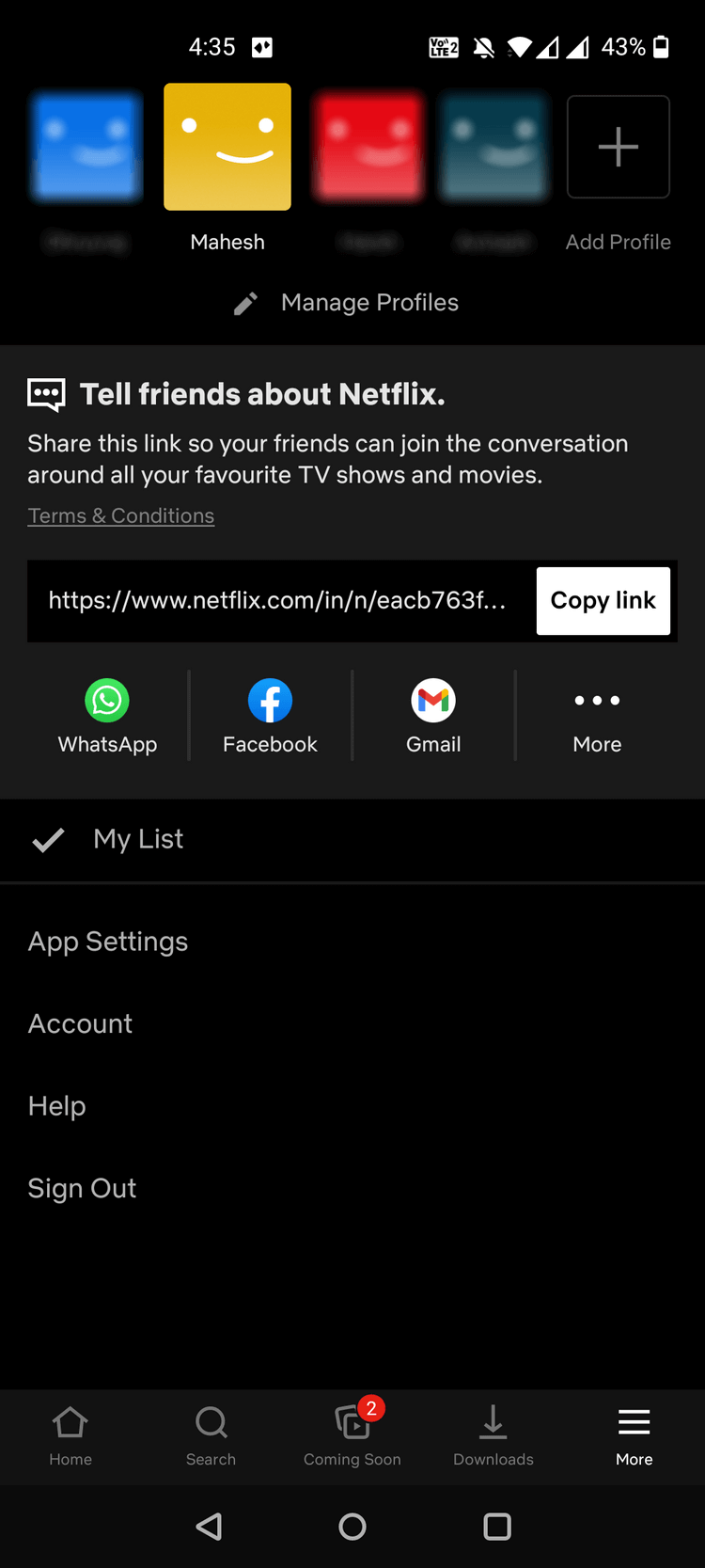
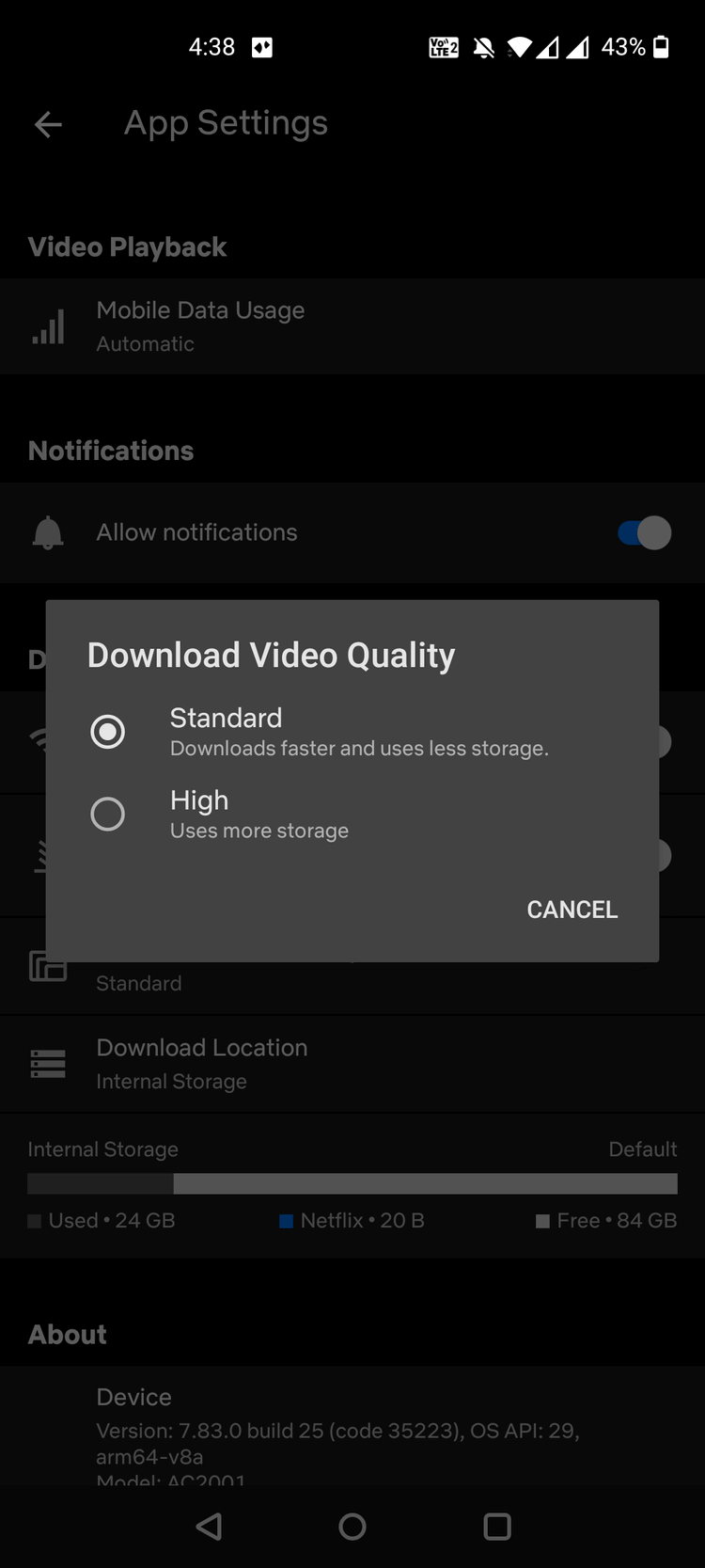
Filmek és műsorok letöltése a Netflixről Androidon
A Netflix for Android külön részleggel rendelkezik, ahol megtalálhatja, letöltheti és kezelheti az offline megtekintést. Ez megkönnyíti a letöltött műsorok és filmek elérését.
Az első műsorok és filmek letöltése a Netflix for Android alkalmazásból:
- Nyissa meg a Netflix alkalmazást , és koppintson lent a Letöltés lehetőségre.
- Koppintson a Keressen valamit a letöltéshez gombra .
- Látni fogja az összes eszközére letölthető Netflix-műsort és filmet.
- Koppintson a kívánt tartalomra, majd a Letöltés elemre .
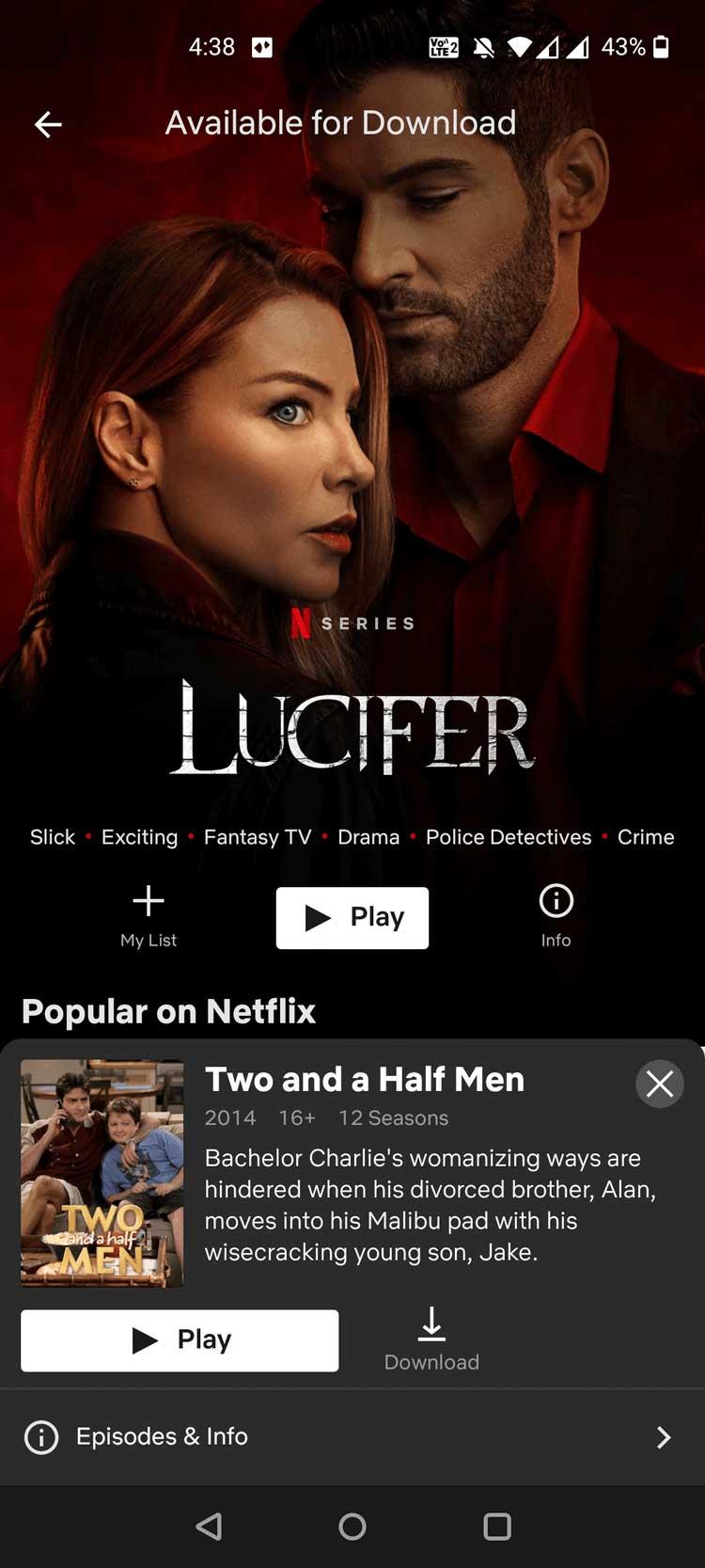
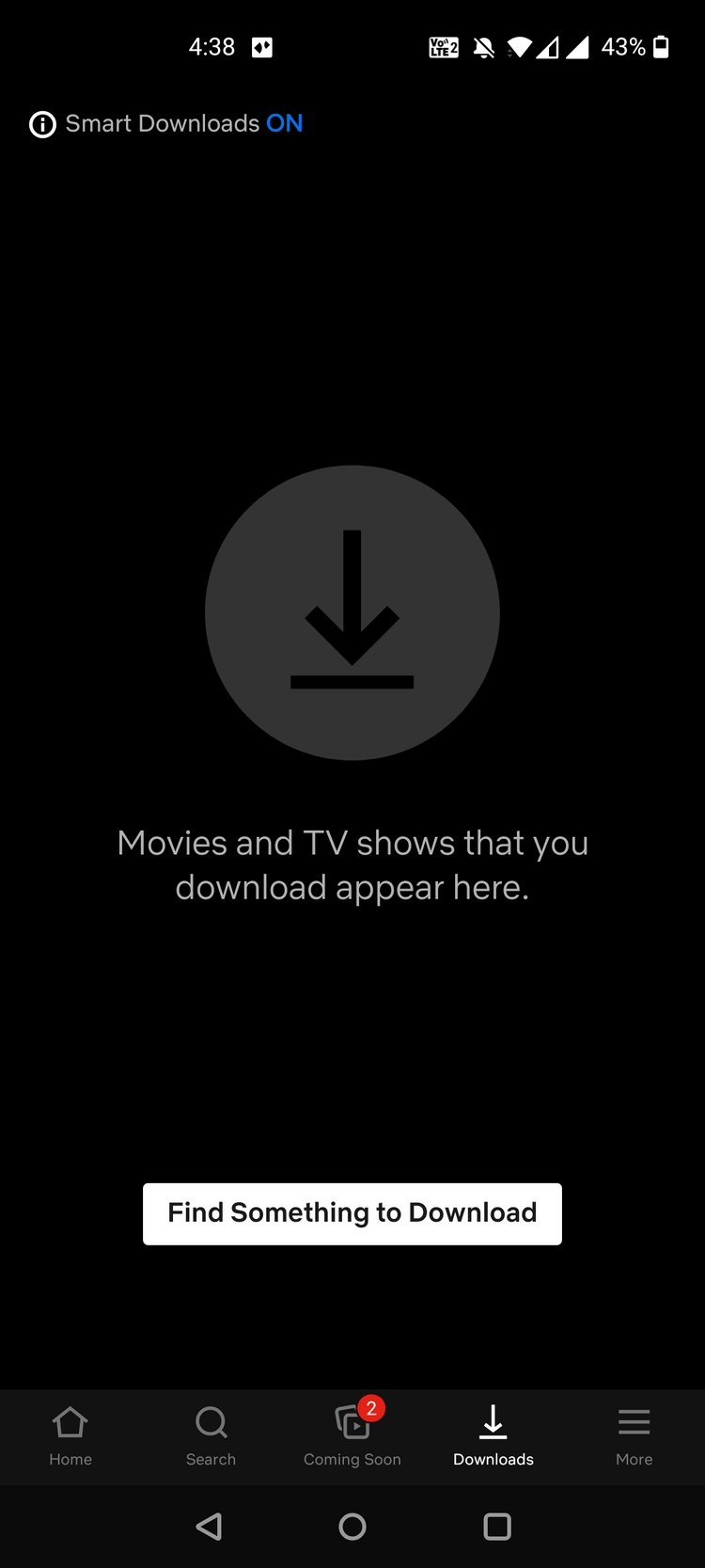
A Netflix minden további értesítés nélkül megkezdi a kiválasztott filmek és műsorok letöltését. A letöltött fájlt ennek a szórakoztató alkalmazásnak a Letöltések részében találja .
Filmek és műsorok letöltése a Netflix iOS-re
A Netflix for iOS hasonlóan működik, mint a Netflix for Android. Csak keresse meg az offline megtekinteni kívánt tartalmat, koppintson a letöltési lehetőségre, és az megjelenik a Letöltések részben .
Filmek és műsorok letöltése a Netflixen Windows 10 rendszerhez
- Nyissa meg a Netflix alkalmazást Windows 10 rendszerhez, kattintson a 3 vízszintes vonal ikonra a bal felső sarokban, és válassza a Saját letöltések lehetőséget .
- A letölthető tartalom megtekintéséhez kattintson a Keressen valamit, amit letölthet .
- A Netflix megjeleníti az összes letölthető műsort és filmet.
- Válassza ki a letölteni kívánt tartalmat, majd kattintson a Letöltés gombra .
- Keresse meg a letöltött filmeket a Windows 10 rendszerhez készült Netflix alkalmazás Saját letöltéseim között .
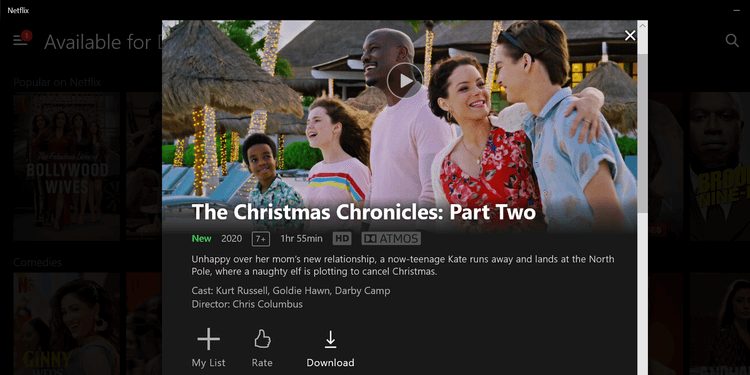
Hogyan lehet törölni a letöltött tartalmat a Netflixről
- Nyissa meg a Netflix alkalmazást, és koppintson a Letöltések elemre .
- Koppintson a törölni kívánt tartalomra.
- Koppintson a tartalom melletti négyzetre, és válassza a Letöltés törlése lehetőséget . Ez a művelet törli a kiválasztott elemet.
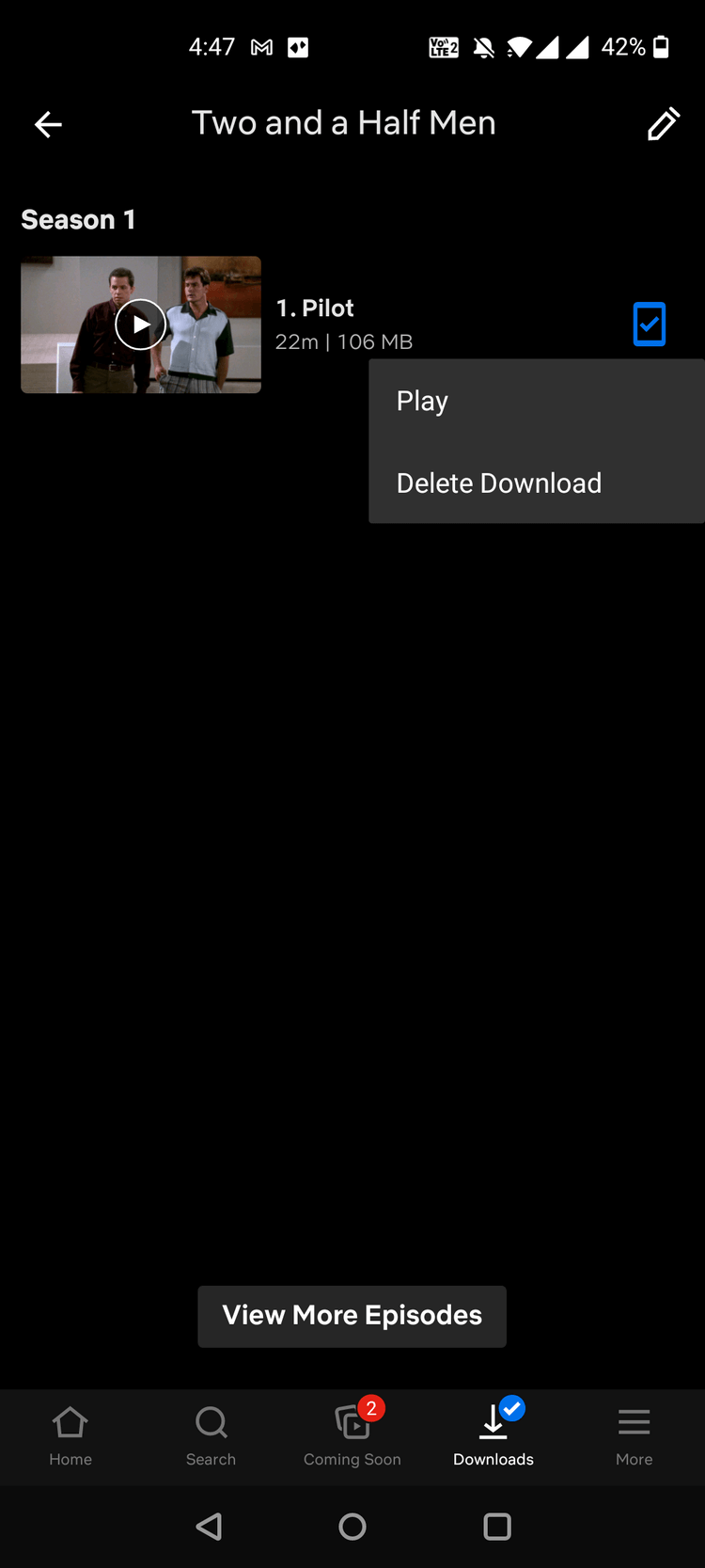
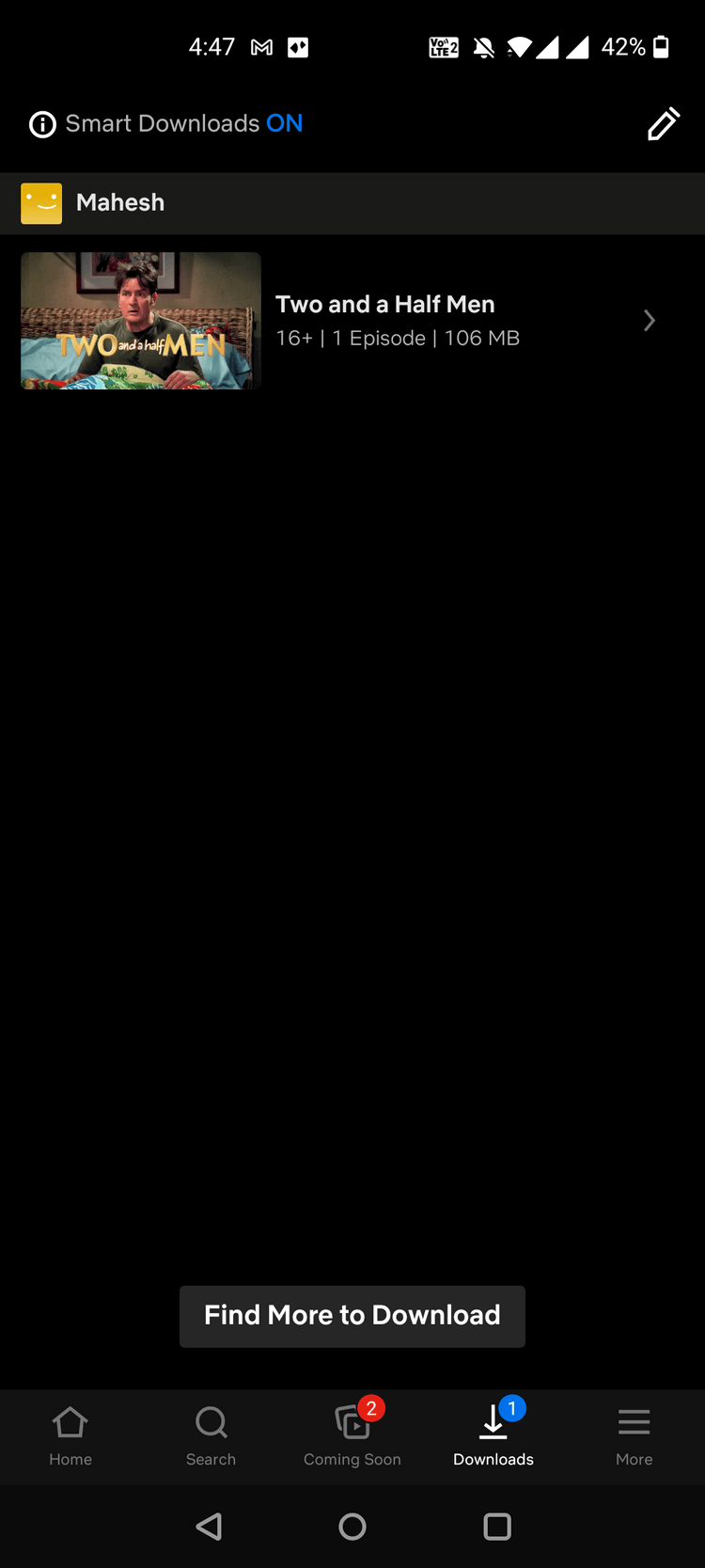
Ha egyszerre több letöltött fájlt szeretne törölni, koppintson a ceruza ikonra a Letöltések képernyőn , jelölje be a törölni kívánt elemeket, végül érintse meg a törlés ikont a jobb felső sarokban.
A kiválasztott elemeket törölték. Ha vissza akarja kapni őket, újra kell töltenie őket.
Hogyan tölthet le automatikusan évadokat a Netflixről
A Netflix az Intelligens letöltések – Intelligens letöltések nevű lehetőséget kínálja . Ha engedélyezi ezt az opciót, a Netflix automatikusan letölti az Ön által letöltött és nézett sorozat következő részét.
Ha például a Stranger Things 2. epizódját nézi, a Netflix automatikusan letölti a 3. epizódot.
Engedélyeznie kell az Intelligens letöltéseket a Netflixben, mielőtt az alábbiak szerint használná: Lépjen a Letöltések elemre ebben az alkalmazásban > engedélyezze az Intelligens letöltéseket .
Mi a teendő, ha nem tudok filmeket és műsorokat letölteni a Netflixről?
Ha problémába ütközik valaminek a Netflixre való betöltésekor, tegye a következőket:
Androidon lépjen a Beállítások > Alkalmazások és értesítések > Netflix > Engedélyek > Tárhely menüpontra , és ellenőrizze, hogy az Engedélyezés be van-e kapcsolva . Ezzel a művelettel a Netflix tartalmat menthet a telefon memóriájába.
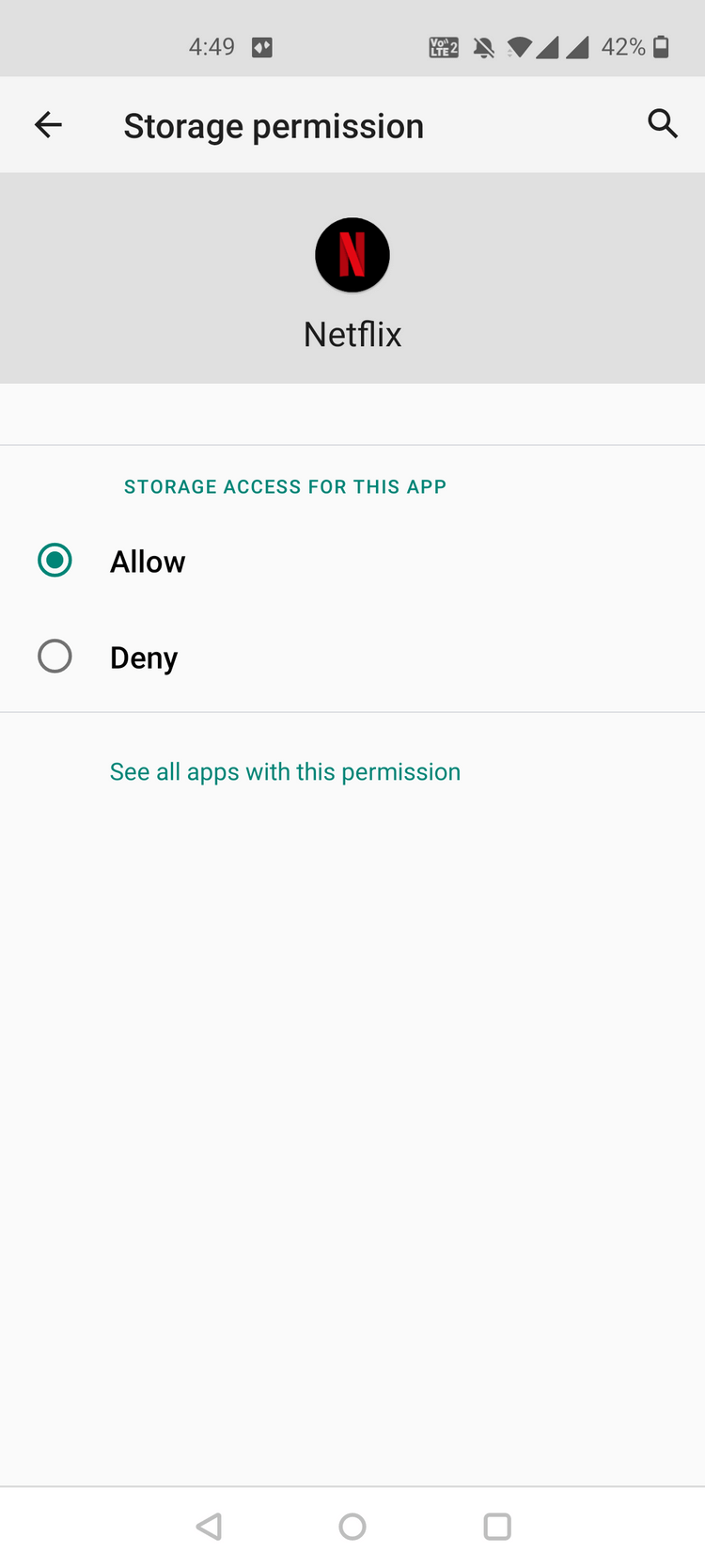
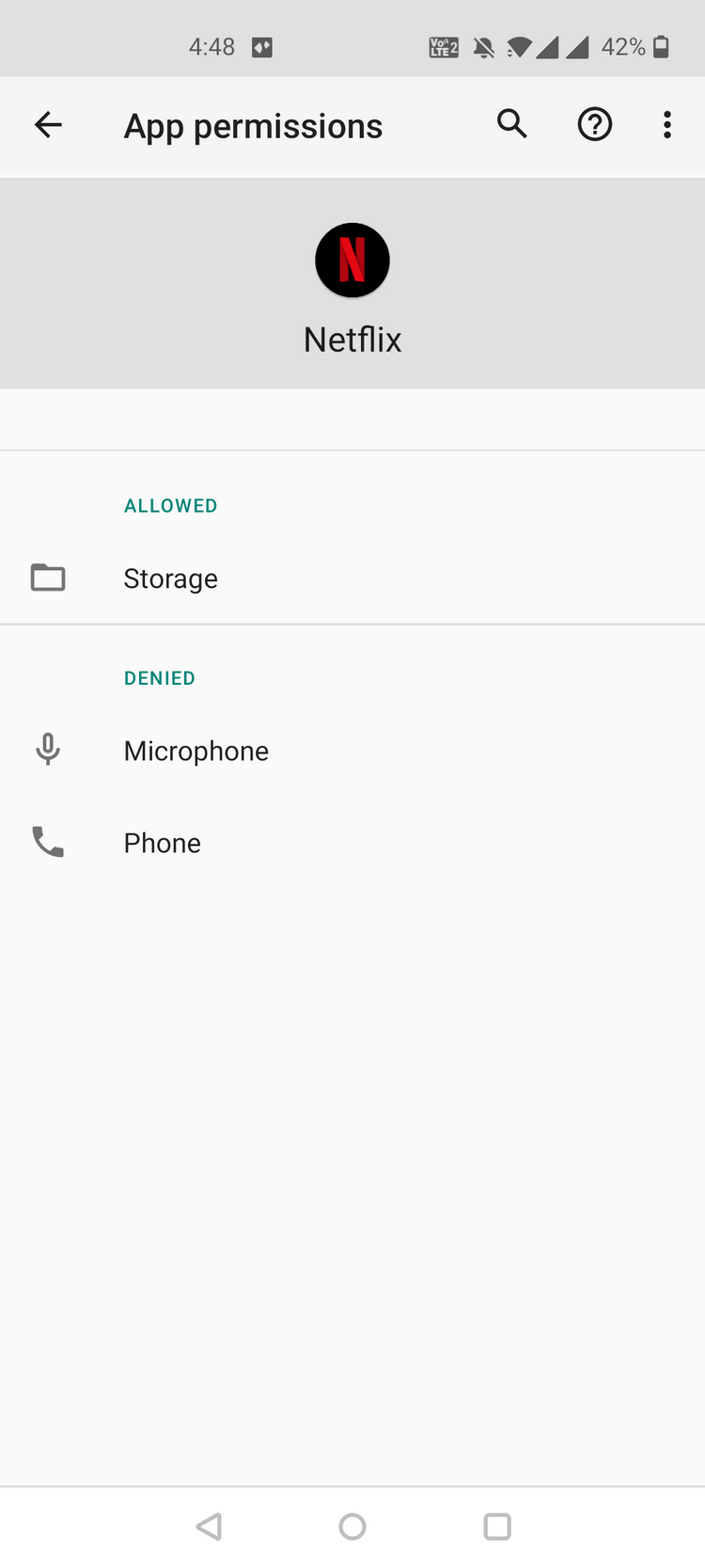
Telepítse újra a Netflix alkalmazást iPhone-ján vagy iPadjén, hogy megnézze, megoldódott-e a probléma. A Windows felhasználóknak meg kell győződniük arról, hogy az operációs rendszer legújabb verzióját futtatják. Az ellenőrzéshez lépjen a Beállításokba .
A fentiekben bemutatjuk, hogyan tölthet le filmeket és tévéműsorokat a Netflixről offline megtekintéshez . Reméljük, hogy a cikk hasznos az Ön számára.
![Hogyan lehet élő közvetítést menteni a Twitch-en? [KIFEJEZETT] Hogyan lehet élő közvetítést menteni a Twitch-en? [KIFEJEZETT]](https://img2.luckytemplates.com/resources1/c42/image-1230-1001202641171.png)

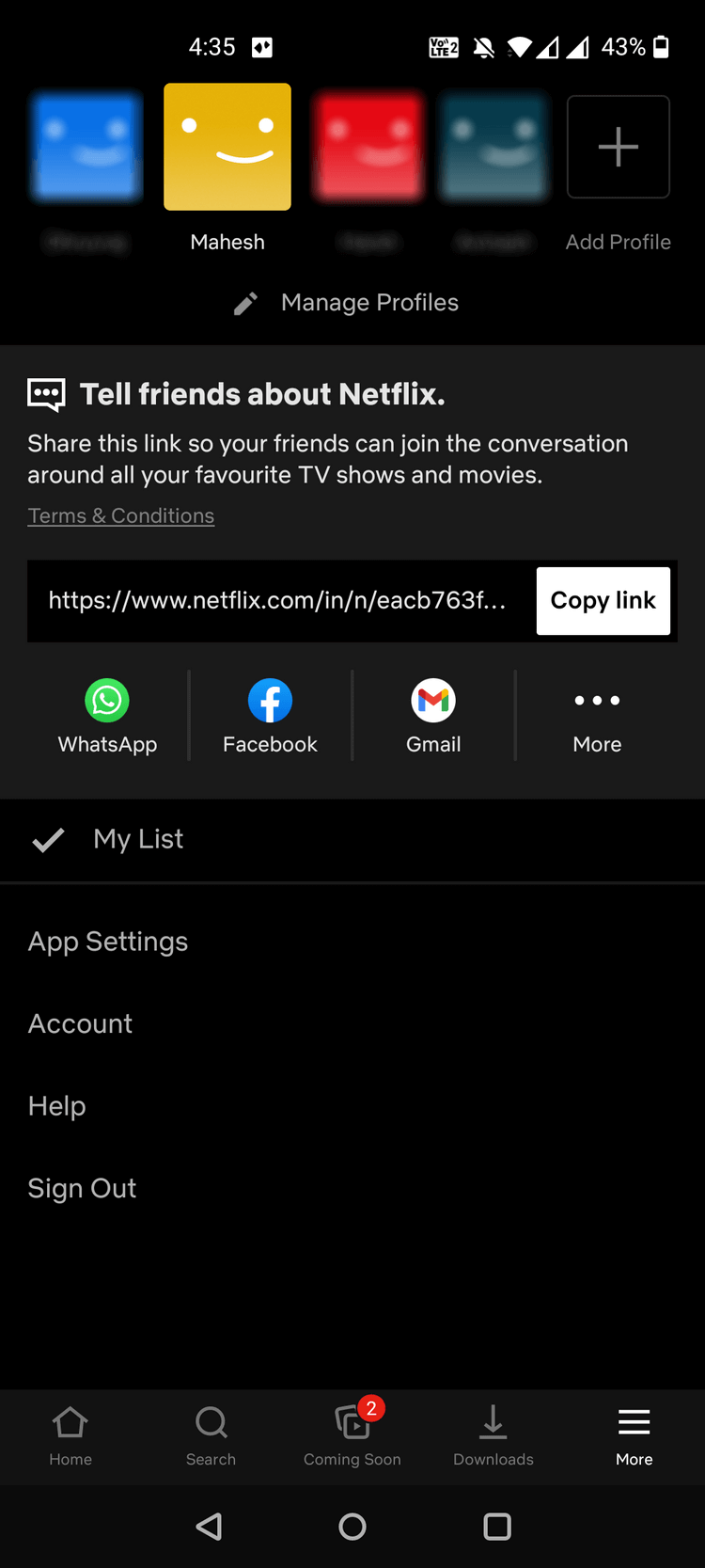
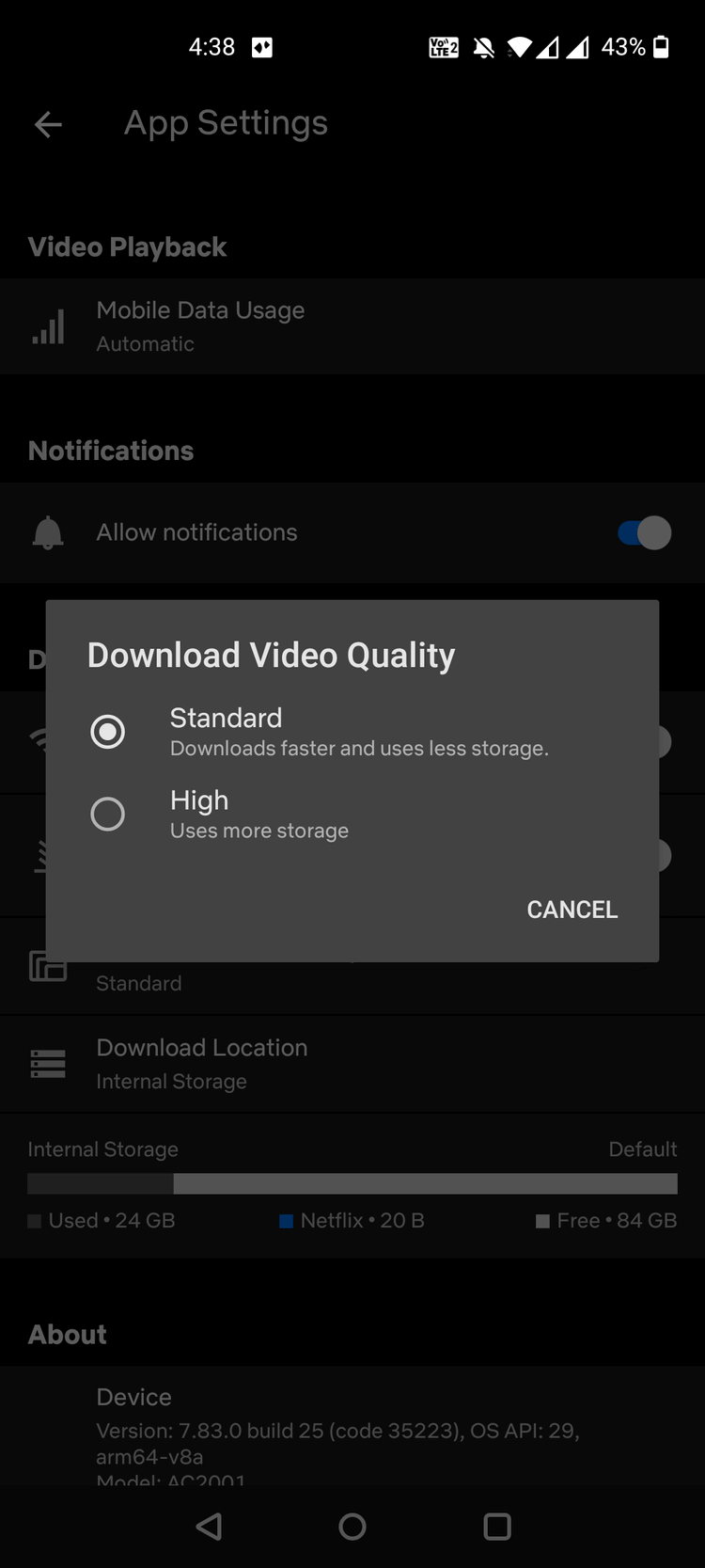
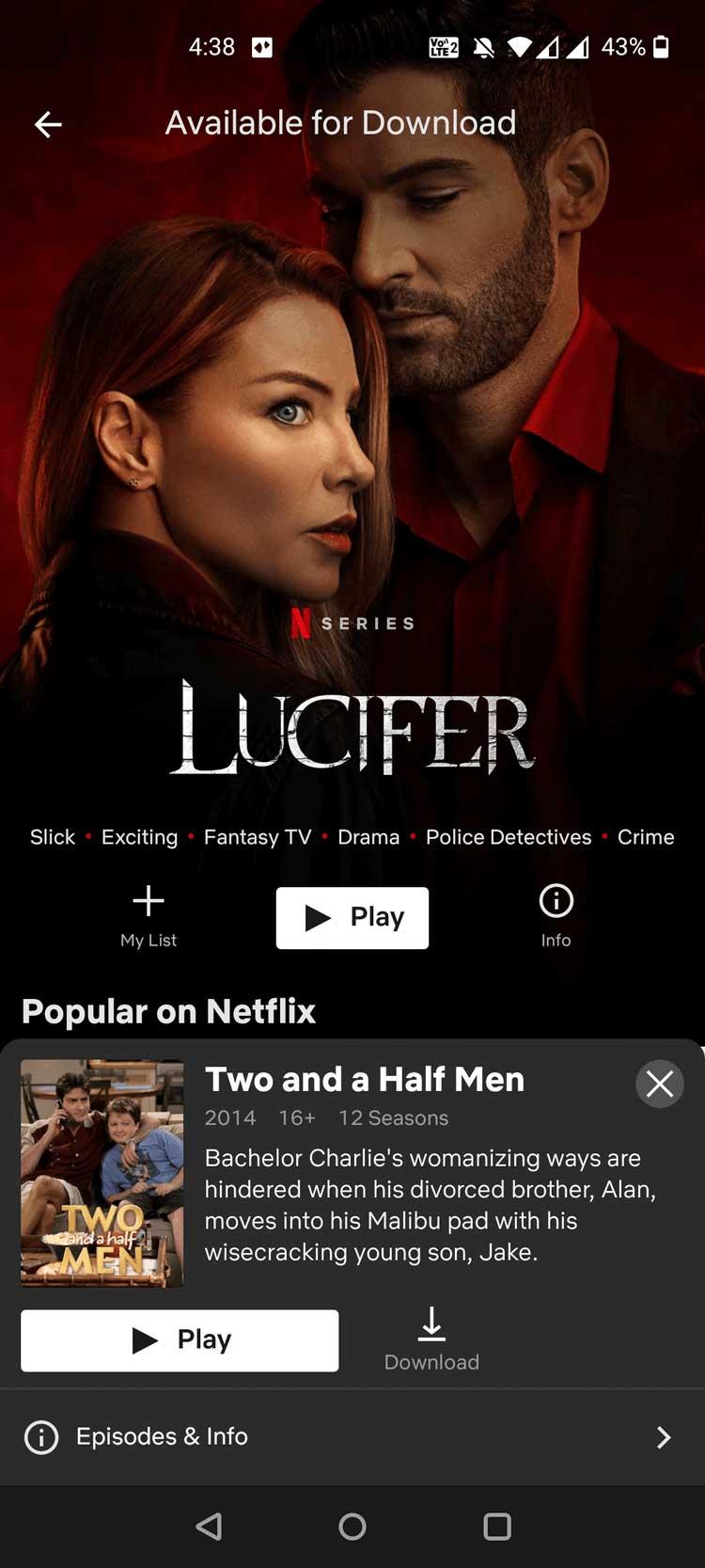
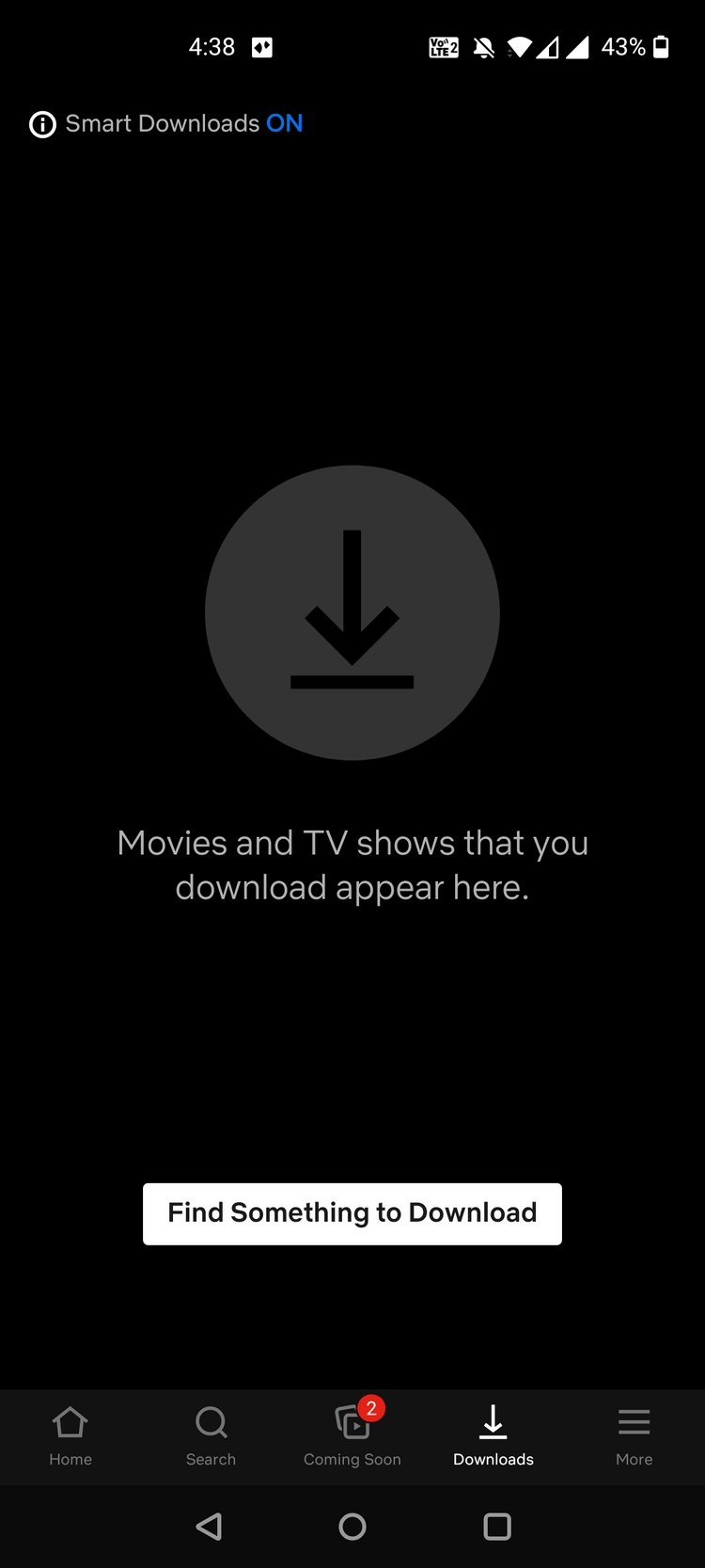
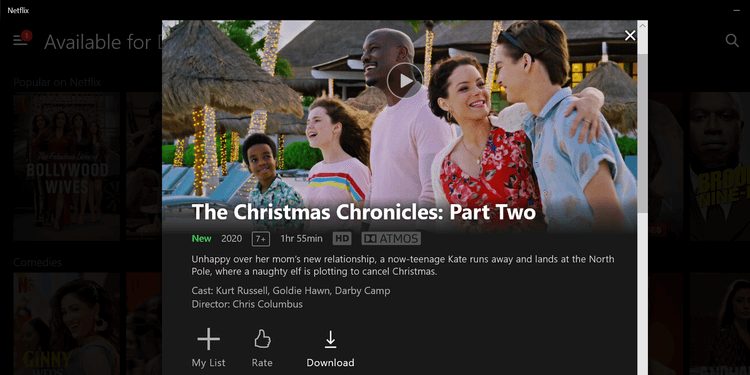
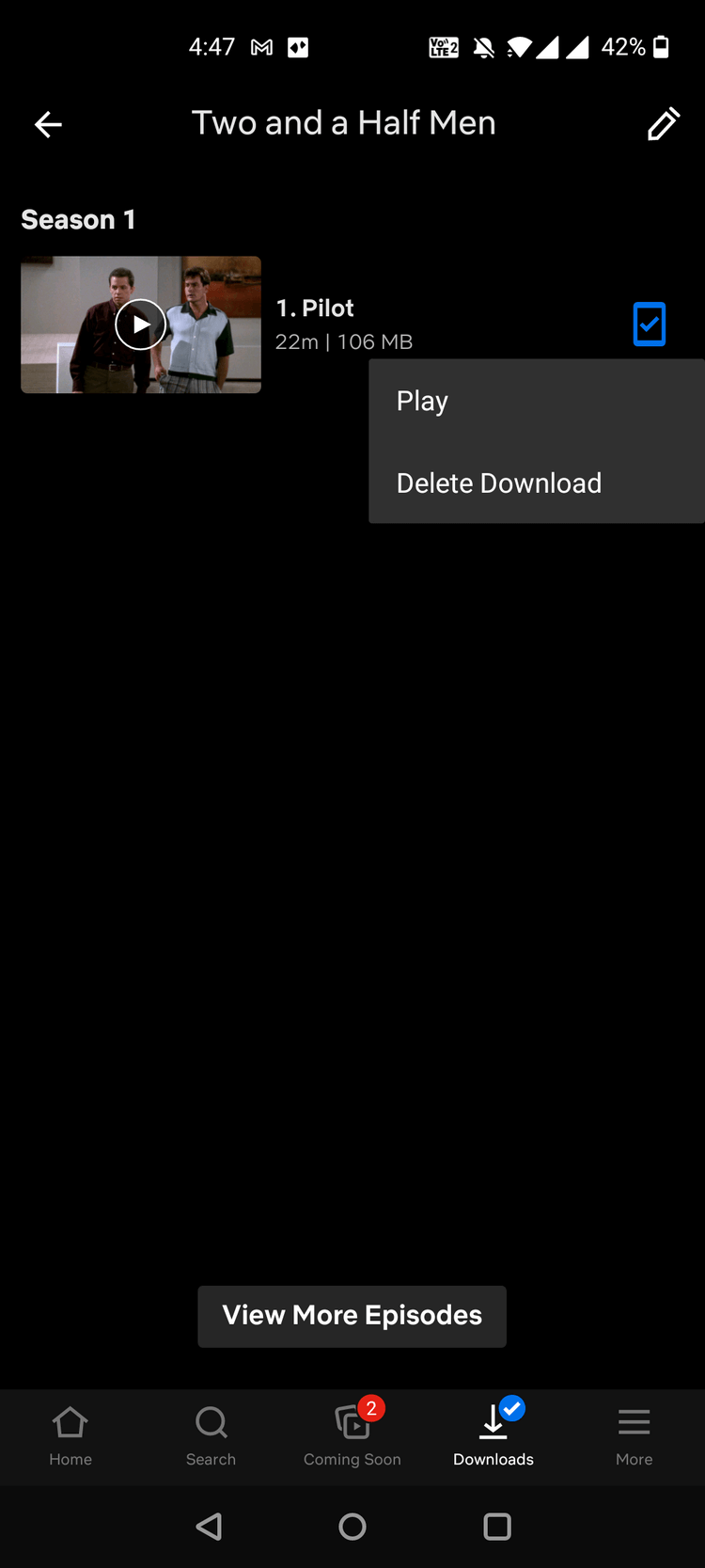
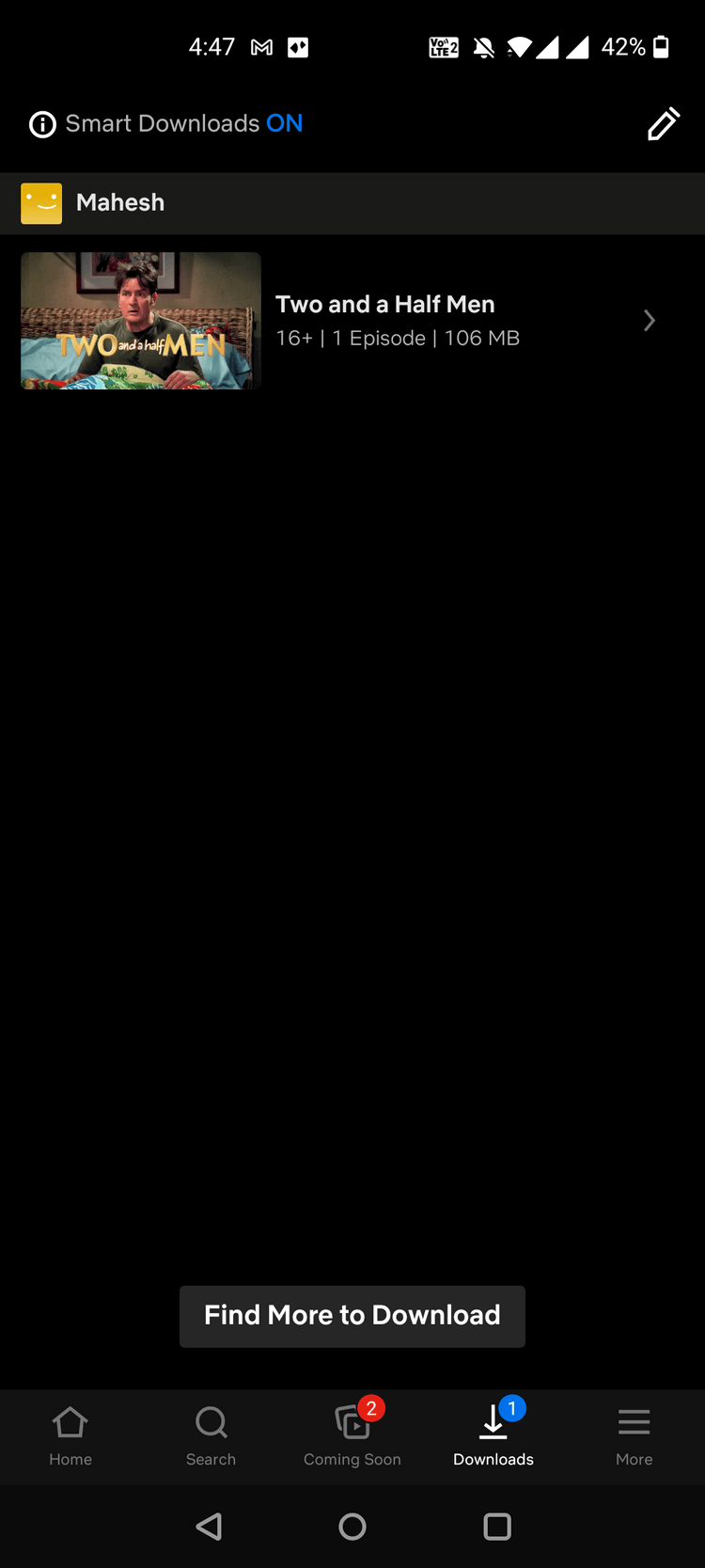
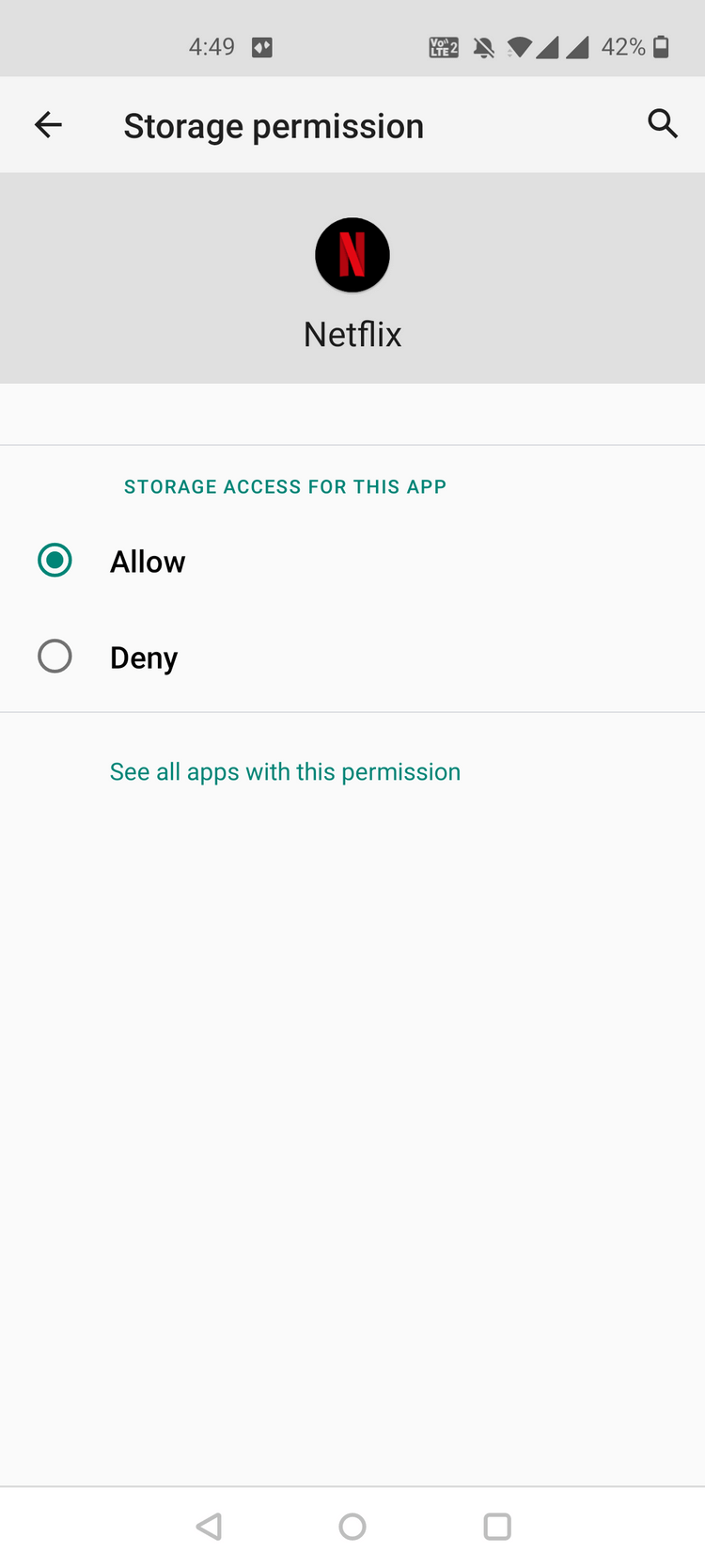
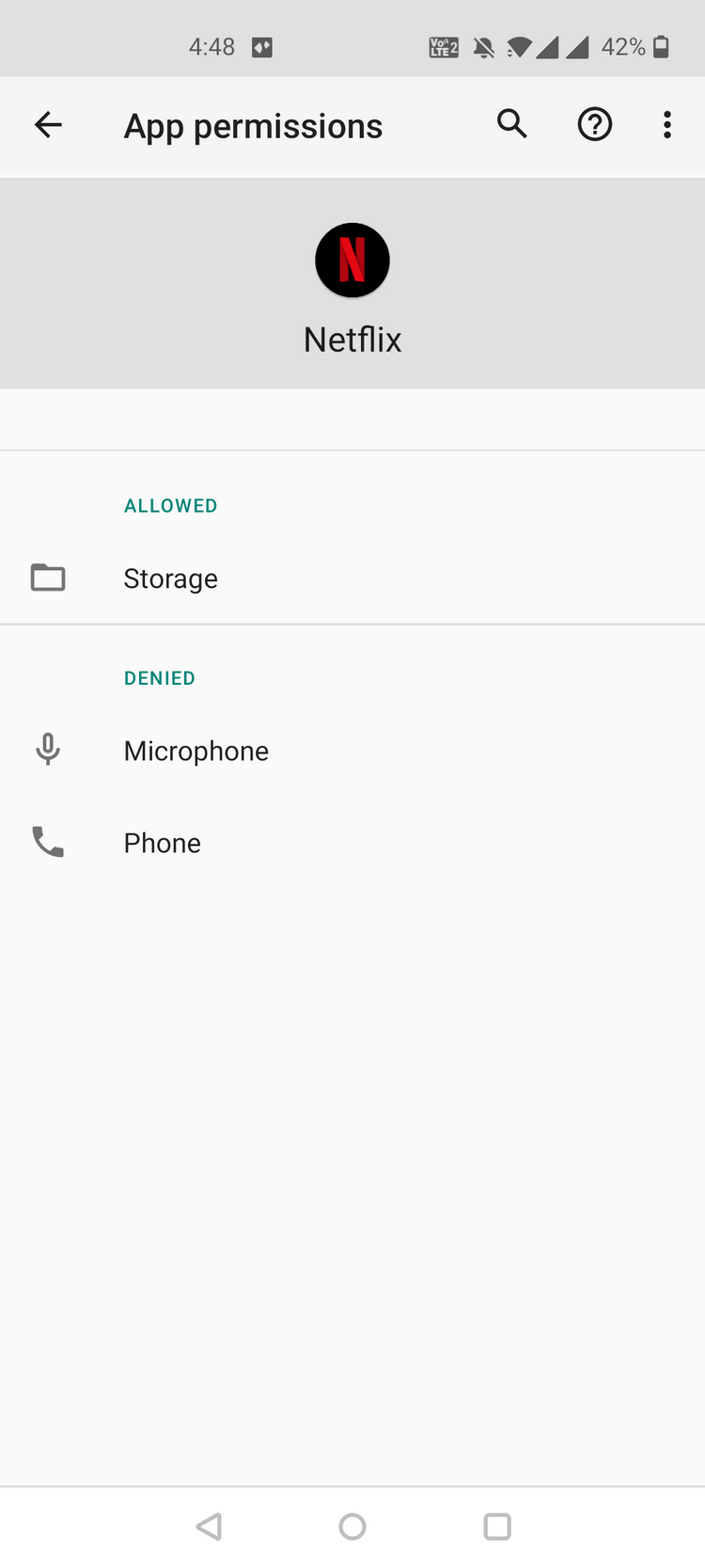


![[JAVÍTOTT] „A Windows előkészítése, ne kapcsolja ki a számítógépet” a Windows 10 rendszerben [JAVÍTOTT] „A Windows előkészítése, ne kapcsolja ki a számítógépet” a Windows 10 rendszerben](https://img2.luckytemplates.com/resources1/images2/image-6081-0408150858027.png)

![Rocket League Runtime Error javítása [lépésről lépésre] Rocket League Runtime Error javítása [lépésről lépésre]](https://img2.luckytemplates.com/resources1/images2/image-1783-0408150614929.png)



